在使用word文档的时候,如果自动生成的word文档排版看起来不好看,想要word目录显示在左边的话,我们要怎么操作呢?下面小编就教下大家word目录怎么显示在左边.更多电脑教程,尽在小白系统官网。
1.双击打开电脑桌面上的word文档。
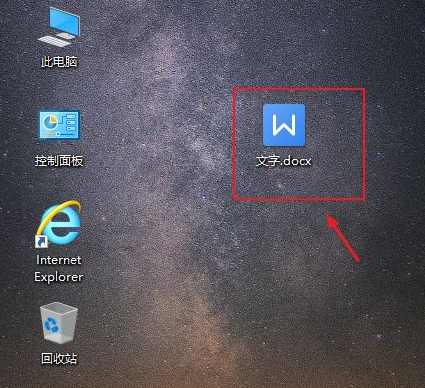
2.进入word文档页面,点击工具栏的视图。
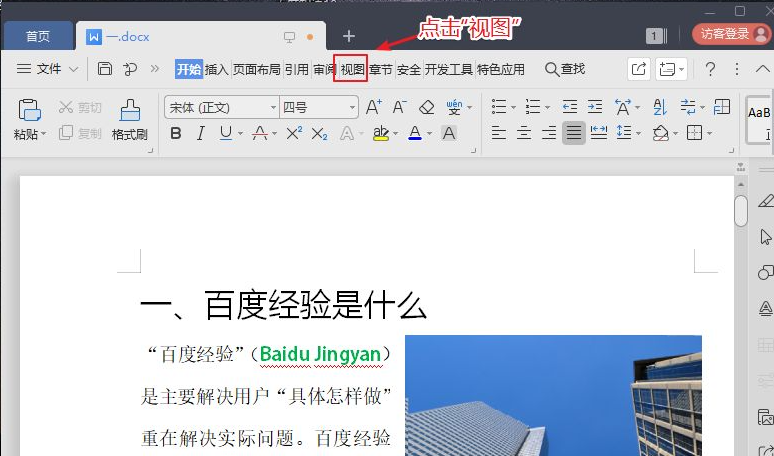
3.点击视图下的导航窗格。
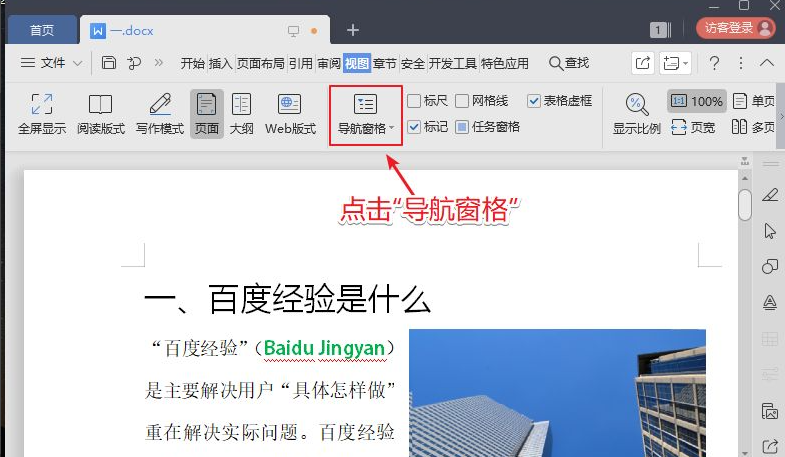
4.出现选项,点击【靠左】。
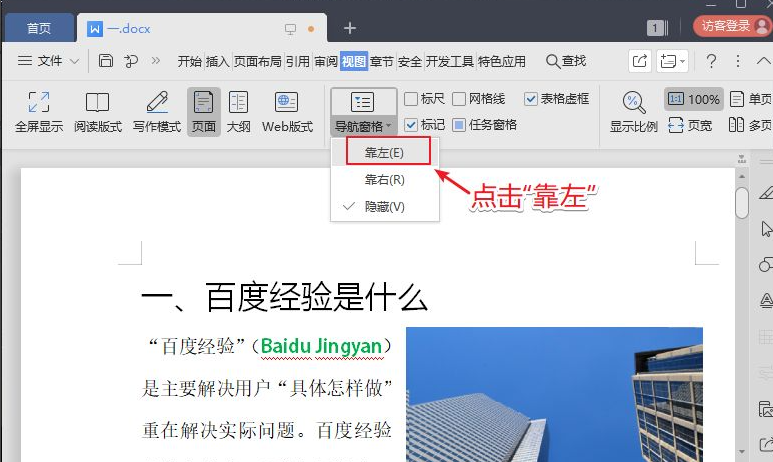
5.完成后,word左侧的目录大纲已显示在页面上。
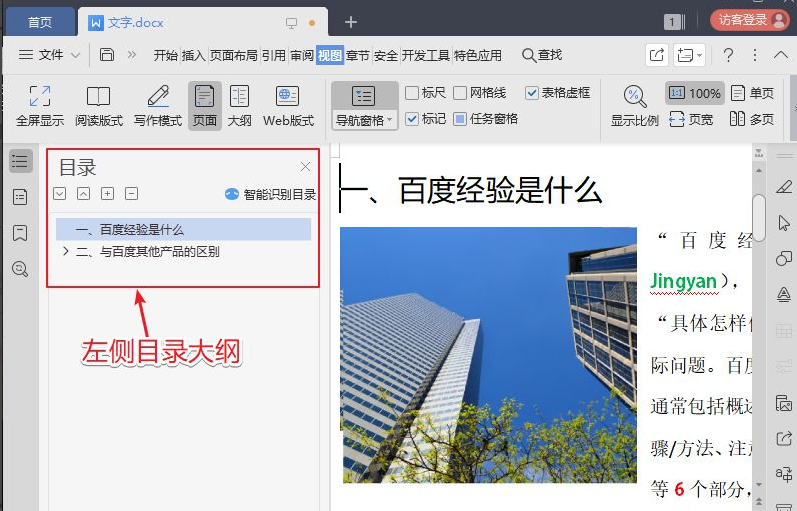
6.如需查看章节标题内容,可点击左目录大纲章节标题,word页面自动跳转标题内容。
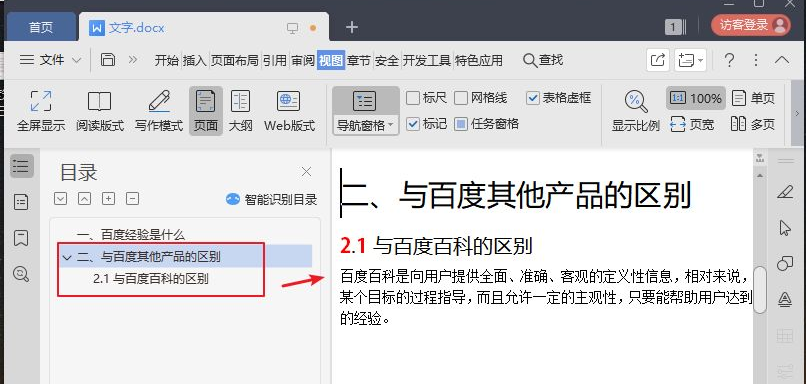
以上就是教你word目录怎么显示在左边,希望能帮助到大家。
相关阅读
热门教程
最新教程